SolidWorks练习题你今天做了没?SolidWorks的学习一定是熟能生巧的过程,更是多练习增加设计灵感和命令使用技巧的过程。SolidWorks教程+SolidWorks建模练习才是学习SolidWorks最快最有效的方法。所以溪风老师一直都在要求大家一定要做练习,尤其是我们原创的SolidWorks入门提高100题汇集了草图建模装配工程图各个模块练习题,具有一定代表性,并且还附有视频操作奥!新手一定要看。
SolidWorks练习题之连环扣效果图
SolidWorks练习题之连环扣建模步骤
1、打开SolidWorks软件,新建零件,然后【前视基准面】画草图。
2.【拉伸凸台】两侧对称:150 。
3.【圆角】半径:100 →轮廓:曲率连续。
4.【上视基准面】画圆+矩形,添加:相切几何关系。
5.【拉伸切除】完全贯穿两者 → 反侧切除。
6.【圆角】半径:100 。
7.【上视基准面】【等距实体】选择拉伸切除的草图:15 。
7-1.【圆角】半径:100 。
7-2.【等距实体】双向:7.5 。
8.【分割线】。
9.【复制曲面】距离:0 。
10.【加厚】厚度:5 。
11.【圆角】半径:1 。
完成。
以上就是关于SolidWorks连环扣的绘制步骤,仅供参考,希望大家可以多做练习,自我完成。下面给大家提供模型练习的源文件下载参考对比学习:
注:SolidWorks新手如果看图文版的SolidWorks练习题比较吃力,建议看我们的视频练习,会员高清视频可下载。
SolidWorks练习题之连环扣模型源文件下载


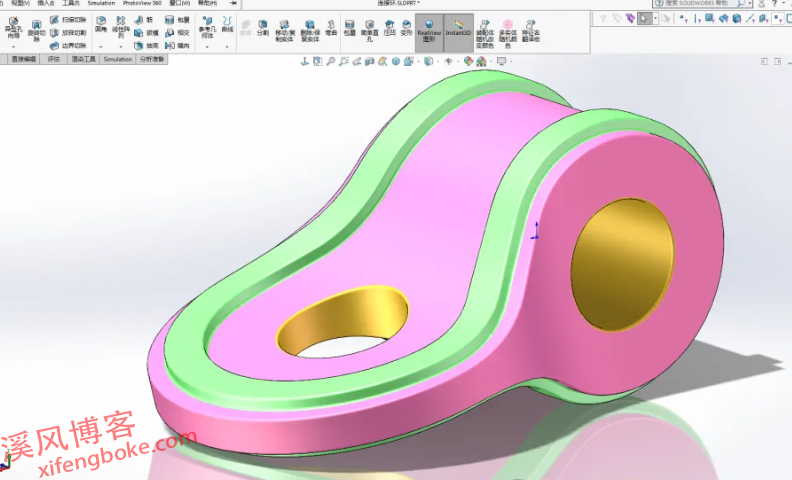

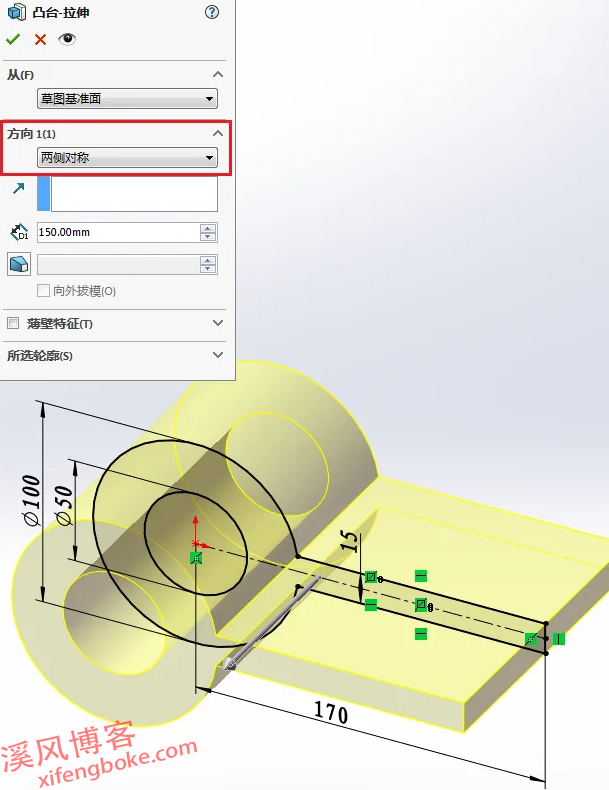
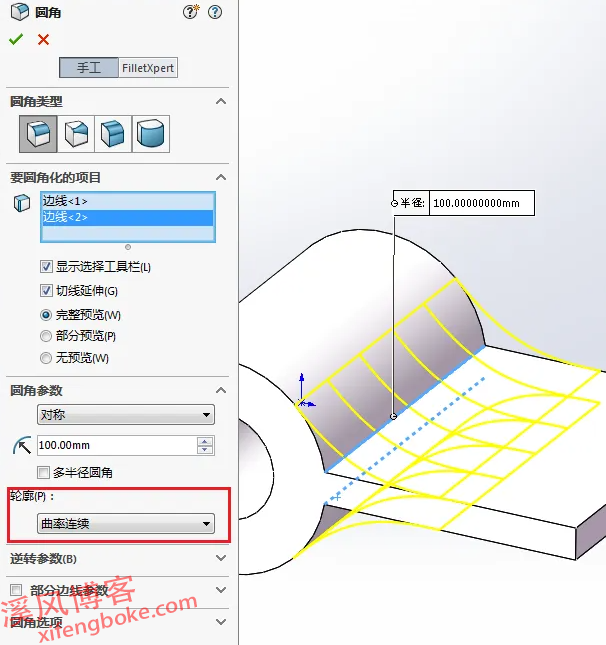
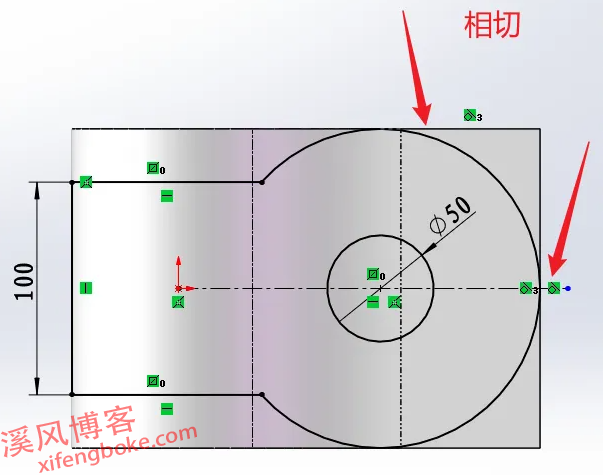
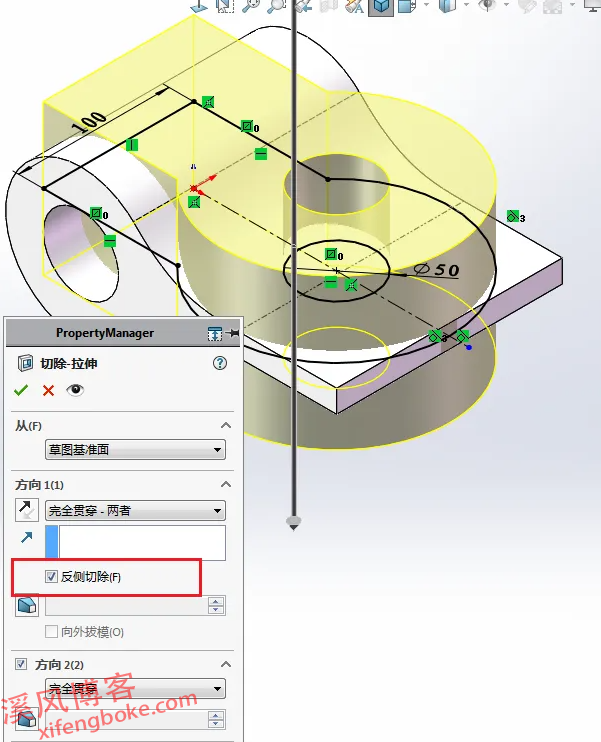
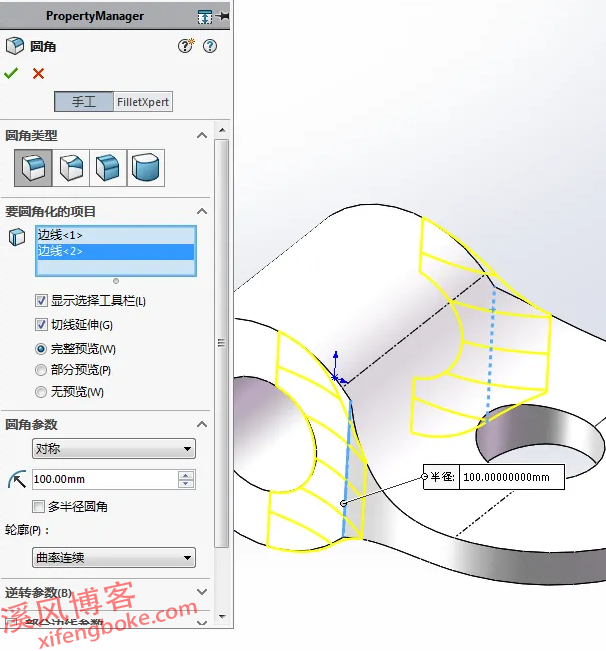

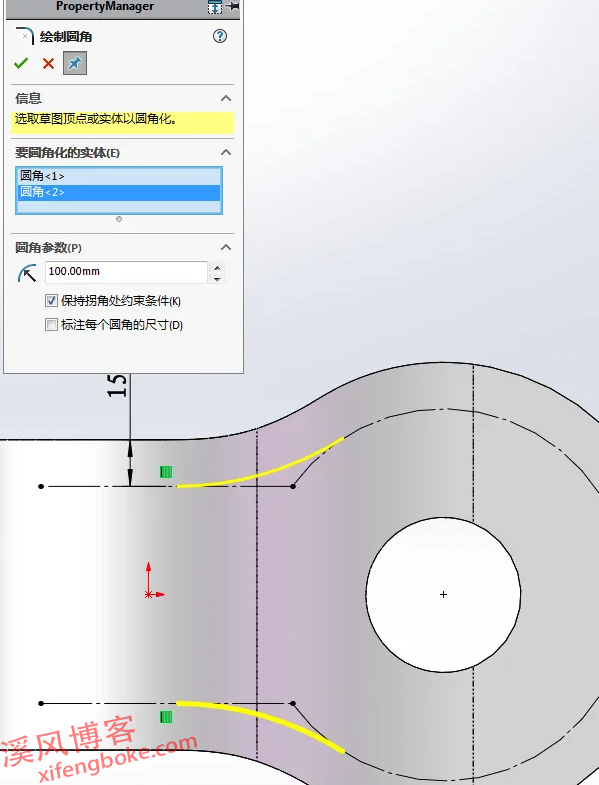
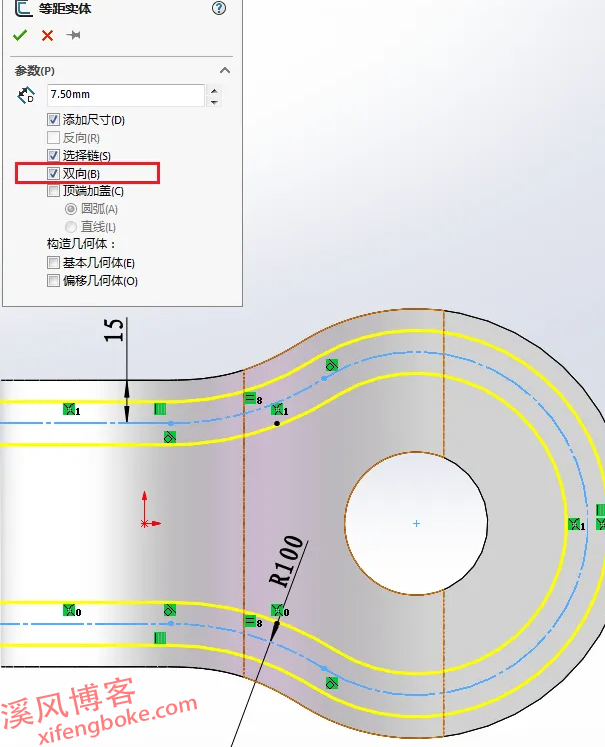
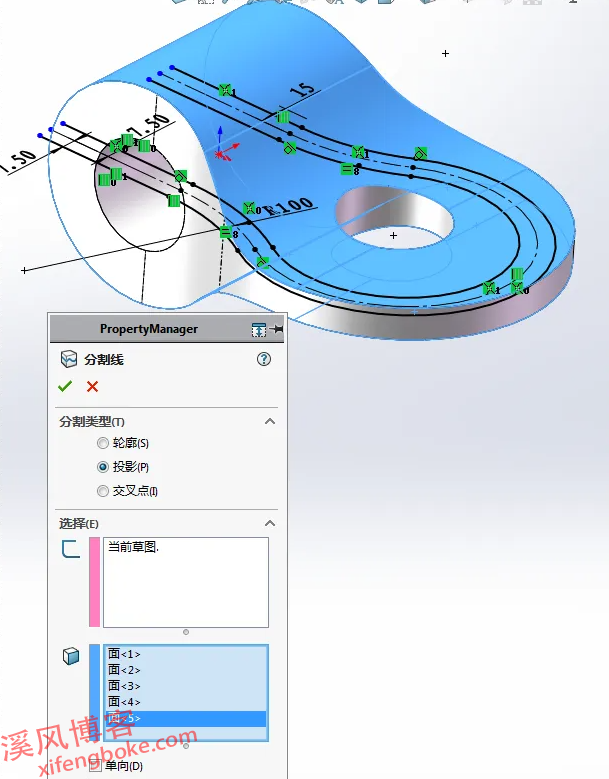
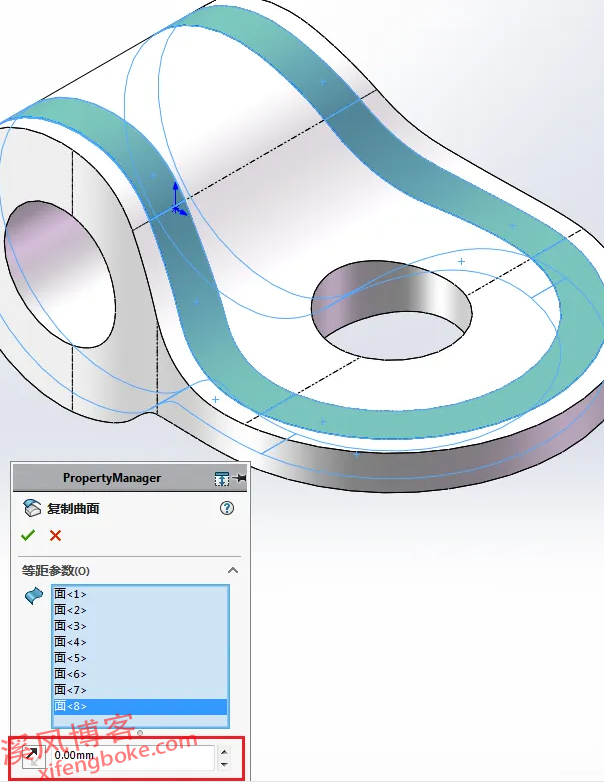
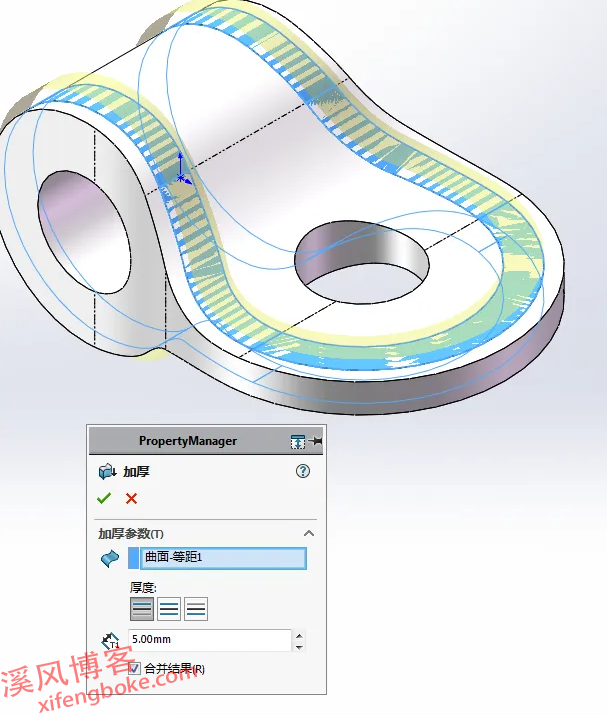
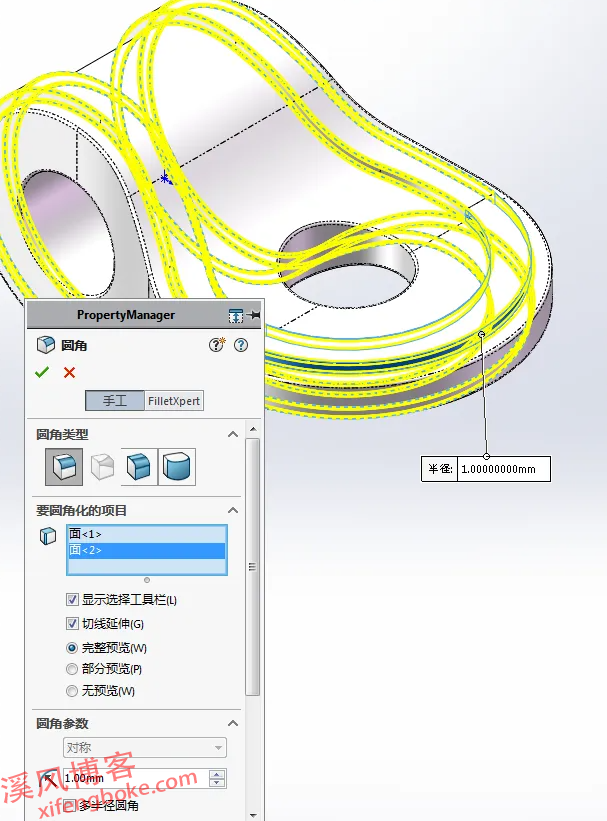











还没有评论,来说两句吧...